Moduł Rozliczenia umożliwia automatyczne pobieranie godzin rzeczywistych pracy kierowcy z tarcz tacho i/lub z karty kierowcy zapisanych w module TachoScan, a następnie na ich podstawie utworzenie zgodnie z Ustawą o czasie pracy kierowcy i kodeksem pracy pełnej ewidencji czasu pracy kierowcy.
Przed przystąpieniem do pobierania i wyliczenia godzin pracy należy:
| ➢ | ustalić początek i długość okresu rozliczeniowego; |
| ➢ | opcjonalnie w ramce: Okresy rozliczeniowe wstawić okresy na rozliczane miesiące; |
Podczas wyliczania ewidencji program automatycznie wstawi okres rozliczeniowy jeśli go nie będzie.
|
|
Podczas wyboru pracownika w oknie ewidencji program automatycznie wstawi harmonogram roczny jeśli go nie będzie.
|
|
| • | w rozliczanym miesiącu wstawić z "rozwijanego menu" okres rozliczeniowy - jeśli go nie ma. |
Godziny pracy można wyliczać na różne sposoby:
Włączenie całkowitej automatyzacji procesu wyliczania wraz z oddawaniem wolnego za nadgodziny/dyżury ma sens tylko w przypadku, gdy danemu pracownikowi nie będą wprowadzane żadne absencje i nie będą edytowane godziny pracy!
Przed przystąpieniem do automatycznego wyliczania należy:
1. W oknie ustawień programu zaznaczyć opcje: Automatycznie oddawaj przy wyliczaniu.
2. W zależności od potrzeb zaznaczyć pozostałe opcje.
(patrz: "Ustawienia -> Rozliczenia -> Podstawowe").
Zaznaczone opcje zostaną zastosowane podczas wyliczania.
|
|
Po dokonaniu odpowiednich ustawień należy wykonać dwie czynności:
| 1. | Kliknąć na przycisku:  . . |
Program na podstawie zaznaczonych opcji dokona pobrania danych z tarcz tacho/kart kierowców i wyliczenia wraz z oddaniem wolnego za nadgodziny.
|
|
Aby uruchomić powyższy cykl należy w "pasku narzędziowym" ewidencji czasu pracy nacisnąć przycisk:  lub otworzyć "rozwijane menu" za pomocą prawego kliknięcia na dowolnym dniu kalendarza i wybrać również Wylicz. lub otworzyć "rozwijane menu" za pomocą prawego kliknięcia na dowolnym dniu kalendarza i wybrać również Wylicz.
Jeśli w "ustawieniach" włączona jest opcja: Czy wyświetlać potwierdzenie wyliczenia? pokaże się okno Wyliczanie (rys. poniżej).
Jeśli nie został wcześniej wstawiony okres rozliczeniowy program wyświetli odpowiedni komunikat z propozycją wstawienia nowego okresu rozliczeniowego.
Przed wyliczaniem nie należy dodawać ani edytować godzin w oknie ewidencji czasu pracy ponieważ funkcja ta usunie wszystkie wprowadzone ręcznie godziny.
|
|
 | | Rys. Potwierdzenie wyliczania. |
|
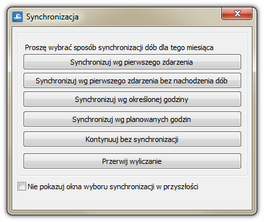 | | Rys. Synchronizacja. |
|
Po potwierdzeniu wyliczania program otworzy nowe okno (rys. powyżej), w którym należy wybrać "rodzaj synchronizacji".
Okno nie otworzy się jeśli w "ustawieniach" opcja: Pokazuj okno wyboru synchronizacji podczas wyliczania nie będzie włączona.
|
|
Pozostałe opcje:
| • | Przerwij wyliczanie - przerwanie cyklu pobierania i wyliczania godzin pracy, |
| • | Nie pokazuj okna wyboru synchronizacji w przyszłości - działa tak samo jak opcja Pokazuj okno wyboru synchronizacji podczas wyliczania w "ustawieniach", |
Po wybraniu odpowiedniej opcji program przystąpi do pobierania zdarzeń z tarcz/dni z karty kierowcy, a następnie do wyliczania godzin pracy kierowcy.
Po wyliczeniu można przystąpić do "uzupełniania absencji i edycji godzin" oraz ewentualnej "edycji zdarzeń" na tarczy/dniu z karty kierowcy.
|
|
W celu ręcznego pobierania danych należy wyłączyć w "ustawieniach" opcję: Pokazuj okno wyboru synchronizacji podczas wyliczania?.
Poprawne wyliczenie godzin pracy jest bardzo uzależnione od kolejności przeprowadzonych kroków:
| ➢ | Synchronizuj doby wg pierwszego zdarzenia dla całego miesiąca, |
| ➢ | Synchronizuj wg pierwszego zdarzenia bez nachodzenia się dób dla całego miesiąca, |
| ➢ | Synchronizuj doby wg określonej godziny dla całego miesiąca, |
| ➢ | Synchronizuj wg planowanych godzin, |
Jeśli nie przeprowadzimy synchronizacji program ustawi początki dób pracowniczych na godz. 24:00.
|
|
| • | Drugim krokiem jest wybór polecenia: Pobierz ze zdarzeń wszystkie dni również z "rozwijanego menu" kalendarza. |
| • | Następnym krokiem jest naciśnięcie przycisku  . . |
|
|